Apple 음악을 MP3로 효율적으로 변환하는 방법
Apple Music은 음악, 영화, 팟캐스트, 동영상 등을 스트리밍 할 수 있는 가장 큰 플랫폼 중 하나입니다. 클릭 한 번으로 여러 동영상을 스트리밍 할 수 있습니다. Apple Music을 사용하려면 여러 비디오와 오디오를 즐길 수 있는 구독이 필요한데요, 오프라인으로도 사용할 수 있지만 인터넷 연결 없이는 스트리밍이 불가능합니다.
인터넷 없이 좋아하는 트랙을 스트리밍 하려면 모든 앱과 기기에서 사용할 수 있도록 Apple 음악 변환기를 사용하여 트랙을 다운로드해야 합니다. 기기에 다운로드한 후에는 트랙을 공유하거나 편집할 수도 있지요.
온라인에서 iTunes 파일을 MP3로 변환하는 방법을 아직 모르고 계신가요? 잘 오셨습니다. 이번 글에서는 다양한 방법으로 Apple 음악을 MP3 파일로 변환하는 방법에 대해 설명해 드리겠습니다. 글을 끝까지 읽어 무료로 iTunes 파일을 MP3로 변환하는 방법을 배워보세요.
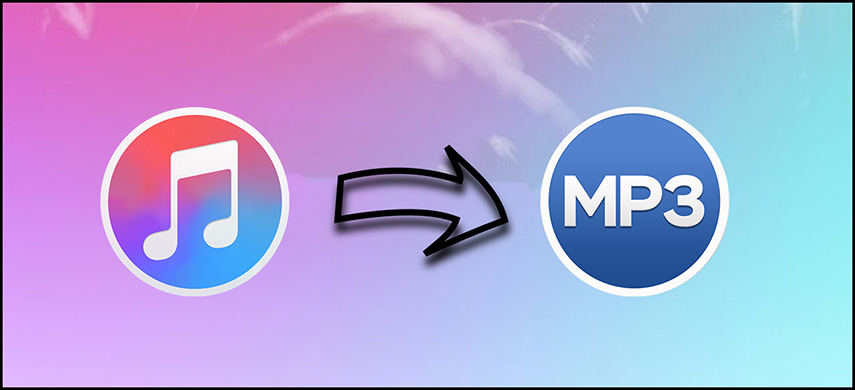
Apple Music 컨버터란 무엇이며 왜 필요한가요?
Apple Music 컨버터란 무엇인가요?
인터넷 연결 없이는 Apple Music에 액세스 할 수 없지만, Apple Music 변환기를 사용하여 스트리밍 할 수는 있습니다. 온라인에서 Apple Music 변환기를 사용하여 기기에서 좋아하는 트랙을 스트리밍 하는 방법은 다음과 같습니다.
Apple Music 컨버터가 필요한 이유:
Apple Music은 승인 및 구독한 기기에서만 음악을 재생할 수 있습니다. 안정적인 인터넷 연결이 필요하며, 재생하려면 기기에 iTunes가 설치되어 있어야 합니다. 다른 기기에서는 재생할 수 없어요. Apple Music을 유로 구독 중이 아니고 네트워크에 연결되지 않은 때에도 노래를 재생하려면 Apple Music 변환기를 통해 노래를 다운로드하여야 합니다. 즉, Apple Music의 음악을 MP3로 다운로드하려면 온라인 Apple 음악 변환기가 필요한 것이죠. Apple Music의 음악을 MP3로 다운로드하면 인터넷 연결 없이도 장치에서 다양한 오디오 및 비디오를 재생할 수 있답니다.
장치에 Apple Music의 음악을 다운로드하려면 먼저 Apple Music 변환기가 필요합니다. 인터넷에 연결되어 있지 않을 때에도 음악을 재생하려면 음악을 mp3 파일로 변환해야 하는데요, 시중에 나와있는 많은 Apple Music 음악 변환기로 iTunes 노래를 MP3로 변환할 수 있습니다. 다음 글에서 좀 더 자세히 알아봅시다.

방법 1: Apple 음악을 품질 손상 없이 MP3로 변환하는 가장 좋은 방법
HitPaw Video Converter iTunes 음악을 MP3로 변환하는 최고의 도구 중 하나입니다. 단 한 번의 클릭으로 Apple 음악을 MP3로 쉽게 다운로드하거나 1000 개 이상의 다른 형식으로 변환할 수 있죠. HitPaw Video Converter는 품질을 전혀 손상시키지 않으면서 Apple 음악을 다운로드하거나 변환할 수 있어요. 한꺼번에 많은 iTunes 음악을 MP3로 변환해야 하는 경우에도 어려움 없이 일괄 변환을 수행할 수 있답니다. iTunes 노래를 MP3로 변환하는 속도가 너무 빨라서 여러분의 눈을 의심하게 될지도 몰라요.
HitPaw 비디오 컨버터는 다양한 코덱을 지원하므로 다운로드한 비디오를 볼 수 있는 비디오 플레이어도 제공합니다. HitPaw 비디오 컨버터에 내장된 편집기를 사용하면 비디오를 조정하여 시청 환경을 개선할 수도 있습니다.
HitPaw Video Converter의 뛰어난 기능:
아래 주어진 단계를 따라 HitPaw Video Converter를 사용하여 iTunes를 MP3로 변환하세요.
-
1.장치에 HitPaw Video Converter를 다운로드 및 설치하여 앱을 실행합니다. HitPaw의 홈 페이지에서 파일 추가를 클릭하고 iTunes 음악으로 이동합니다.
-
2.iTunes 음악 옵션을 선택하면 iTunes가 즉시 실행되는데요, 이때 Apple 음악 구독에 사용 중인 Apple ID로 iTunes에 로그인해야 합니다.
이제 iTunes 보관함에 있는 모든 항목이 표시될 것입니다. 카테고리에 저장된 모든 미디어 파일은 왼쪽 사이드바의 메인 페이지에 나타납니다. 파일이 변환된 경우에는, '상태' 섹션에 잠금 해제 기호가 표시됩니다. 자물쇠 아이콘은 파일의 보안이 유지되고 있다는 뜻입니다.

-
3.확인을 클릭한 뒤 변환할 오디오 파일을 선택합니다. 원하는 만큼 자유롭게 선택할 수 있습니다. 선택한 파일 분석을 시작하려면 '확인' 버튼을 클릭하세요.
-
4.프로세스가 완료된 후에는 Apple 음악 파일 변환을 시작하거나 새로운 노래를 선택할 수 있습니다.
-
5.형식 변환을 선택하면 변환된 음악 파일이 변환 목록에 추가됩니다. 변환된 음악은 선택한 형식, 품질 및 폴더로 내보낼 수 있습니다. 예를 들어, Apple 음악 파일을 320 kbps의 고품질 MP3 형식으로 변환할 수 있지요.
-
6.출력 설정을 마친 뒤 변환 버튼을 클릭하여 선택한 파일을 변환합니다. 모두 변환 버튼을 클릭해 모든 파일을 한 번에 변환할 수도 있습니다. 변환 작업이 완료되면 파일을 변환됨 탭에서 확인할 수 있으며, 이제 파일을 재생 및 편집할 수 있습니다.





방법 2: Audacity를 이용해 무료로 Apple 음악을 MP3로 변환하는 방법
Audacity는 무료로 Apple 음악을 변환할 수 있는 플랫폼입니다. 무료로 사용할 수 있으며 여러 가지 효율적인 기능이 있는데요, Apple 음악에서 MP3를 녹음하고 트랙을 HQ 음질로 다운로드할 수 있답니다. Audacity의 뛰어난 편집 기능을 사용하여 트랙을 다운로드한 후 편집할 수도 있어요. 그러나 일부 사람들이 Audacity를 사용하며 몇 가지 버그를 경험했으며, 믹싱옵션이 많지 않다는 게 단점입니다.

Audacity를 이용해 Apple 음악을 MP3로 변환하는 방법은 다음과 같습니다.
- 1.기기에 Audacity를 다운로드하여 설치합니다. 오디오 호스트를 클릭하고 목록에서 Windows WASAPI 옵션을 선택합니다.
- 2.녹음 장치 메뉴에서 컴퓨터의 기본 스피커 또는 헤드폰을 선택합니다.
- 3.컴퓨터의 구성 또는 사운드 카드 유형에 따라 루프백 옵션을 선택합니다.
- 4.녹음 버튼을 클릭하여 녹음하려는 Apple 음악 트랙을 녹음하고 재생할 수 있습니다.
- 5.녹음을 중지하고 녹음된 MP3 파일을 컴퓨터에 저장하려면 중지 버튼을 클릭합니다.
방법 3: 온라인에서 Apple 음악을 MP3로 변환하는 방법
다음은 온라인에서 Apple 음악을 mp3로 변환하는 방법입니다. Apple 음악에서 장치로 오디오 트랙을 다운로드하면 항상 M4P 형식으로 다운로드되는데요, 이제 M4P파일을 대부분의 오디오 스트리밍 플랫폼 및 장치에서 널리 쓰이는 MP3 형식으로 변환해야 합니다. 걱정하지 마세요. 간단하게 온라인에서 M4P 파일을 MP3로 변환하는 방법이 있답니다. FreeConvert를 사용하여 M4P를 MP3 및 기타 형식으로 파일을 변환하는 방법인데요, M4P 뿐만 아니라 비디오, 이미지, 전자책 등의 파일의 형식도 변환할 수 있어요. 하지만 몇 번 사용하고 난 후에는 구독하라고 홍보를 하고, 구독 없이는 작동이 원활하지 않다는 단점이 있습니다.
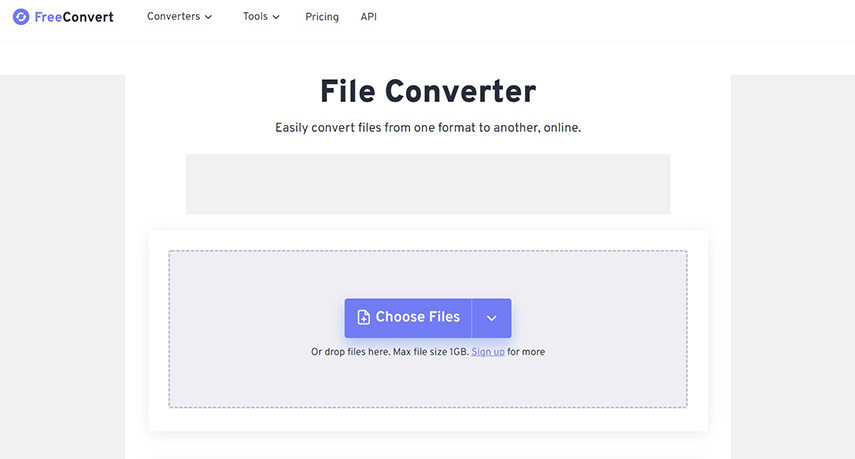
아래 단계를 따라 온라인에서 Apple 음악을 MP3로 무료로 변환해 보세요.
- 1.FreeConvert웹사이트로 이동합니다.
- 2.'변환기'를 클릭하고 메뉴에서 '오디오 변환기'를 선택합니다.
- 3.그런 다음 '파일 선택'을 클릭합니다. 변환하려는 파일을 선택한 후 열기를 클릭합니다.
- 4.클릭하여 MP3로 변환합니다. 변환이 완료될 때까지 기다리세요. 걸리는 시간은 파일 크기에 따라 다릅니다. 변환이 완료된 후에는 파일을 MP3로 다운로드할 수 있습니다.
방법 4: Apple 음악으로 iTunes를 MP3로 변환하는 방법
위에서 언급드린 방법 말고 다른 방법을 찾고 계신가요? 그렇다면 무료 iTunes to MP3 변환기는 어떻세요? Apple 음악을 사용하여 iTunes 트랙을 MP3로 직접 변환할 수 있는 방법이랍니다.
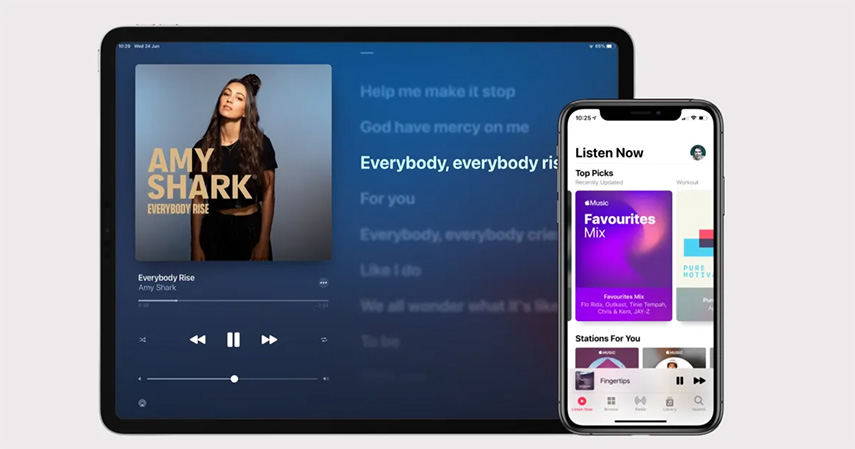
아래 방법을 통해 iTunes 파일을 MP3로 변환하세요.
- 1.Mac에서 Apple Music을 엽니다. 메뉴에서 편집 > 환경설정을 선택합니다.
- 2.파일 탭에서 가져오기 옆에 있는 옵션을 클릭한 다음, 가져오기 설정을 클릭하여 MP3 형식으로 변환할 트랙을 선택합니다.
- 3.파일 > 변환 > [가져오기 기본 설정]으로 이동합니다. 키보드의 Shift 또는 Option 키를 누른 상태에서 옵션을 선택합니다.
- 4.Apple Music에서 MP3 파일로 변환할 노래를 선택한 다음 파일 > 변환 및 [포맷] 버전 생성을 선택합니다. 이제 변환된 트랙과 노래가 모두 라이브러리에 원래 형식으로 저장됩니다.
방법 5: iTunes로 iTunes 음악을 MP3로 변환하는 방법
또 다른 방법은 iTunes를 사용하는 것입니다. 장치에 iTunes 앱이 일단 설치되어 있어야겠죠? 우리 모두 iTunes에 익숙하니 손쉽게 iTunes에서 파일을 MP3로 변환할 수 있을 거예요.

iTunes에서 파일을 MP3로 변환하는 방법은 다음과 같습니다:
- 1.컴퓨터에서 Windows용 iTunes 소프트웨어를 실행하고 메뉴에서 편집 > 환경설정을 선택합니다.
- 2.새 창에서 일반 > 가져오기 설정에서 MP3 인코더 섹션을 선택합니다.
- 3.iTunes 보관함에서 Apple Music에서 구입한 음악을 선택한 다음 파일 > 변환 > MP3 버전 생성을 선택합니다. 모든 Apple 음악이 MP3 형식으로 자동으로 인코딩 됩니다.
iTunes/Apple 음악을 MP3로 변환하는 방법에 관해 자주 묻는 질문
1. iTunes 노래를 MP3로 변환할 수 없는 이유는 무엇인가요?
일반적인 경험에 따르면, iTunes 노래를 MP3로 변환할 수 없는 이유는 클라우드 동기화 설정 방법과 관련이 있을 수 있습니다. 클라우드 동기화를 설정한 방법에 따라 파일 중 일부가 MP3로 변환이 불가능한 파일로 대체되었을 수 있습니다. 이 경우, 구독 사본을 삭제하고 구입한 파일을 다시 다운로드한 다음 변환을 시도해 볼 수 있습니다.
2. iTunes에서 MP3 재생목록을 내보내려면 어떻게 하나요?
- iTunes에서 내보내야 할 재생목록을 선택합니다.
- Windows의 경우, "Alt" 버튼을 누르고 왼쪽 상단 모서리에서 "파일", Mac의 경우 "iTunes"를 클릭합니다.
- "라이브러리"를 선택한 다음 "재생목록 내보내기"를 선택합니다.
- 파일을 저장할 폴더를 선택하고 저장할 형식을 선택합니다.
3.Apple Music과 iTunes 음악의 차이점은 무엇인가요?
iTunes는 원스톱 디지털 미디어 스토어이며, 단순한 미디어 플레이어가 아니라 좋아하는 모든 음악을 함께 저장하는 미디어 보관함입니다. 그리고 iTunes를 통해서만 음악을 Apple 장비로 전송할 수 있습니다.
반면 Apple Music은 Apple에서 제공하는 별도의 음악 스트리밍 서비스입니다. 구독 기반의 음악 및 비디오 스트리밍 서비스로, 전체 iTunes 보관함에 액세스 할 수 있습니다.
그래서 일반적으로 우리는 iTunes 음악과 Apple Music이라고 부르는데요, 사실 큰 차이는 없고 iTunes 음악을 Apple Music에서 재생할 수 있답니다. 단, 2009년 이후 iTunes에서 구입한 음악은 Apple 음악과 달리 DRM으로 보호되지 않습니다. 그래서 iTunes에서 구입 한 음악 또는 Apple Music의 음악을 MP3로 변환할 때 많은 기술이 필요하지요.
결론
이번에는 iTunes를 MP3로 변환하는 방법에 대해 설명해 보았는데요, Apple 음악을 MP3로 변환하면 다른 장치에서도 좋아하는 트랙을 들을 수 있으니 유용한 방법이지요. 쉽고 효과적으로 iTunes 음악을 MP3로 변환하려면 HitPaw Video Converter를 사용하는 게 제일 좋은 방법이란 것, 잊지 마세요.










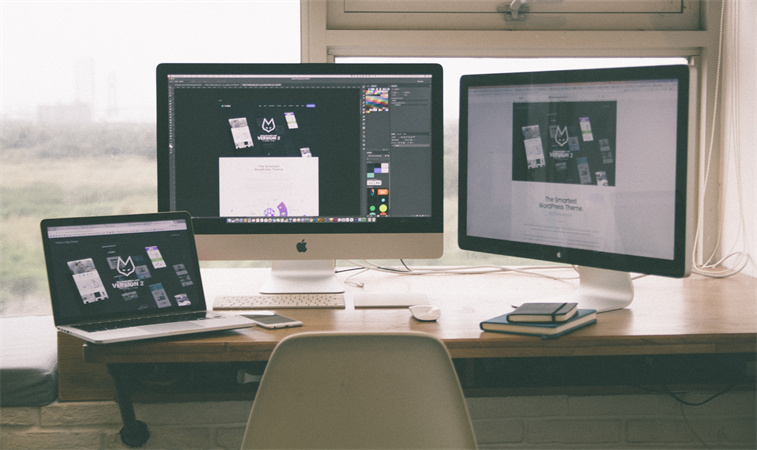

홈 > Video Converter > Apple 음악을 MP3로 효율적으로 변환하는 방법
제품 등급을 선택하기:
김희준
편집장
저는 프리랜서로 일한 지 5년이 넘었습니다. 그것은 항상 제가 새로운 것과 최신 지식을 발견할 때 나에게 깊은 인상을 줍니다. 제 인생은 무한하다고 생각하지만 저는 한계가 없습니다.
더 알아보기리뷰 남기기
HitPaw에 대한 리뷰 작성